Activer la connexion à la console cachée dans Windows 10
Dans Windows 10, il existe une option cachée pour activer un mode de connexion à la console. Il peut être activé avec un simple ajustement du Registre. Il désactive l'écran de verrouillage et l'écran de connexion dans Windows 10 et active une fenêtre de connexion à l'invite de commande. Voyons ce que Microsoft a fait avec cette fonctionnalité.
Le mode de connexion à la console n'est pas réellement une nouvelle fonctionnalité de Windows 10. Certaines éditions de Windows Server utilisent cette interface comme le seul moyen d'authentifier l'utilisateur. Par exemple, Windows Hyper-V Server 2016 a cette invite de connexion à la console :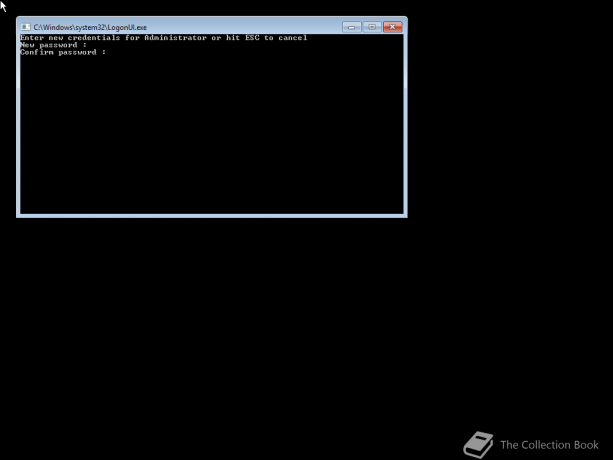 Crédits images: Le livre de collection
Crédits images: Le livre de collection
Dans les versions antérieures de Windows, une méthode de connexion similaire était utilisée pour la console de récupération.
Dans la branche stable de Windows 10, cette fonctionnalité est expérimentale et pourrait être supprimée un jour. Au moment d'écrire ces lignes, cela fonctionne dans Windows 10 "Anniversary Update" version 1607, build 14393. Voici comment vous pouvez l'activer.
- Ouvert Éditeur de registre.
- Accédez à la clé suivante :
HKEY_LOCAL_MACHINE\SOFTWARE\Microsoft\Windows\CurrentVersion\Authentication\LogonUI\TestHooks
Astuce: voir Comment accéder à la clé de registre souhaitée en un clic.
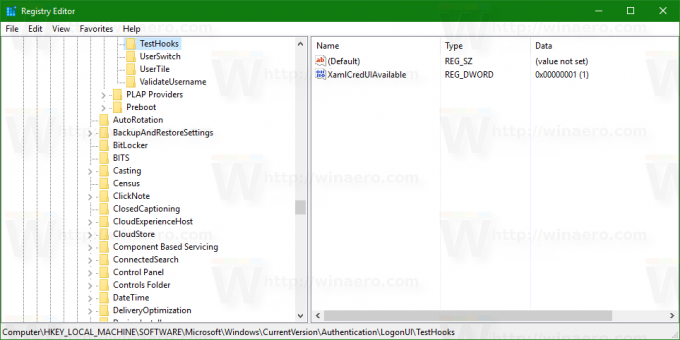
- Créez une valeur DWORD 32 bits nommée Mode console. Définissez sa valeur data sur 1 pour activer le mode de connexion à la console.
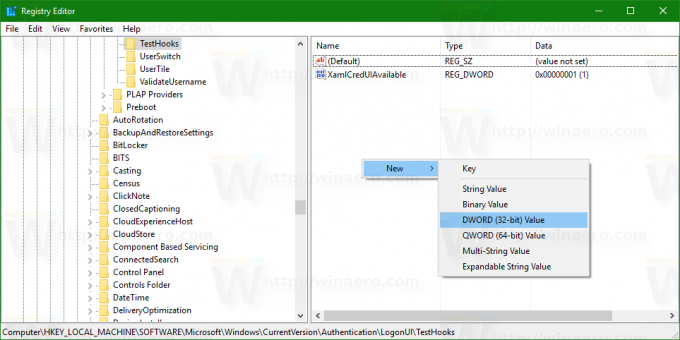

Même si vous utilisez Windows 64 bits, vous devez toujours créer une valeur DWORD 32 bits.
Une fois appliqué, l'écran de connexion se présentera comme suit :
Regardez la vidéo suivante pour voir cette astuce en action :
Astuce: vous pouvez vous abonner à notre chaîne YouTube.
Pour restaurer l'apparence et le comportement par défaut de l'écran de connexion, supprimez la valeur ConsoleMode que vous avez créée.
Merci à mon ami Nick pour ces détails.

